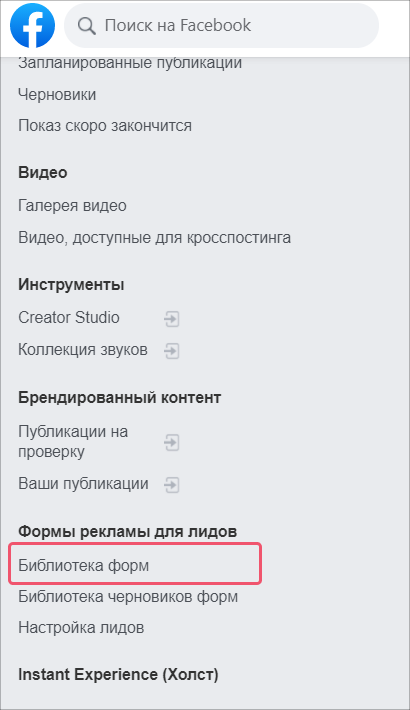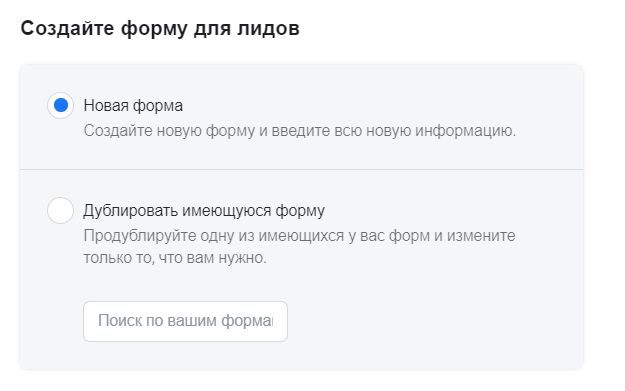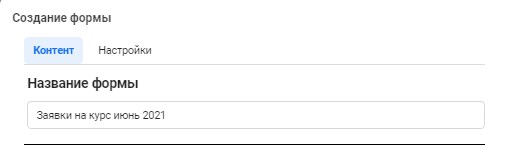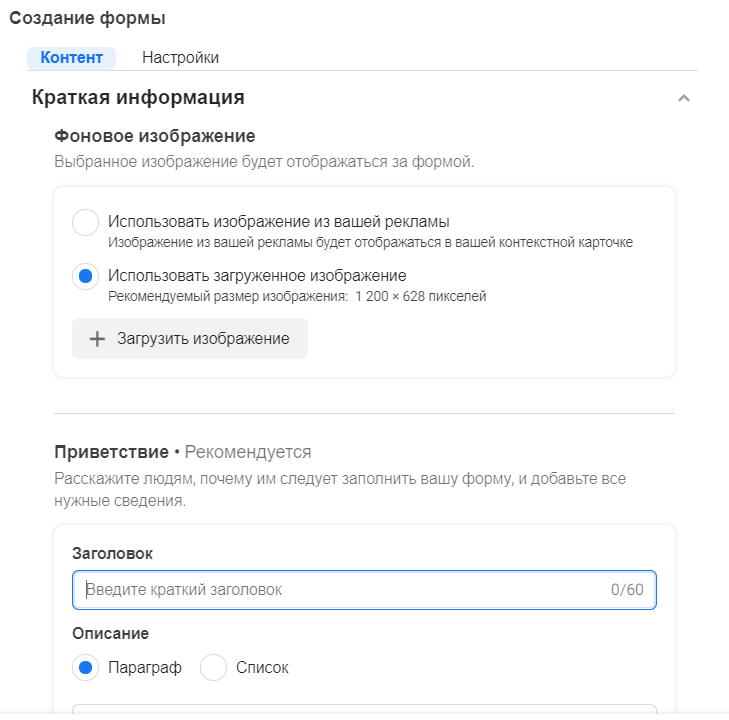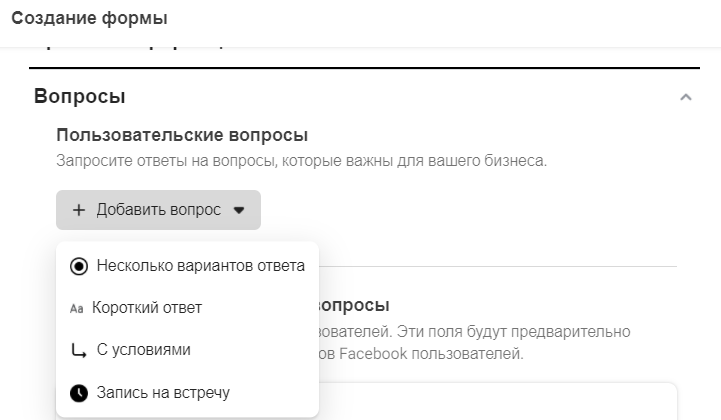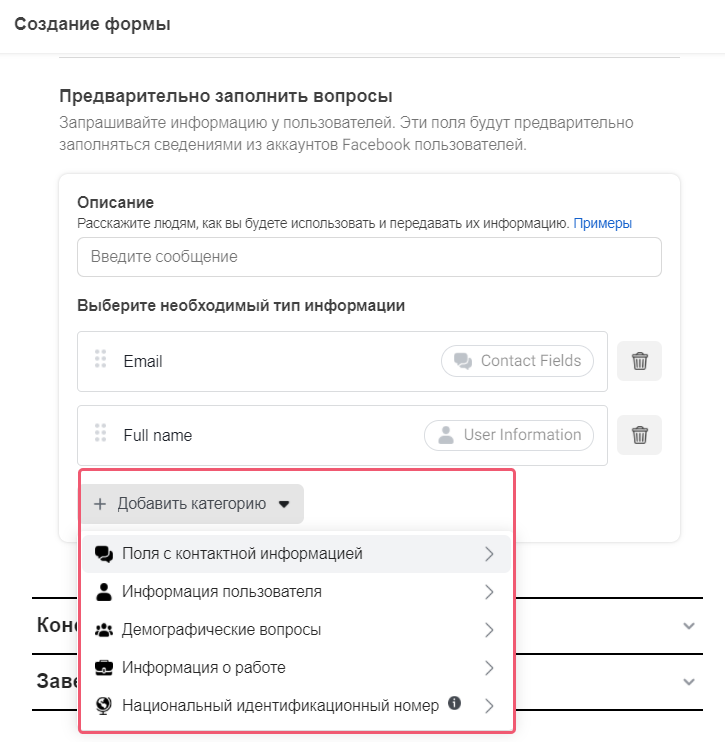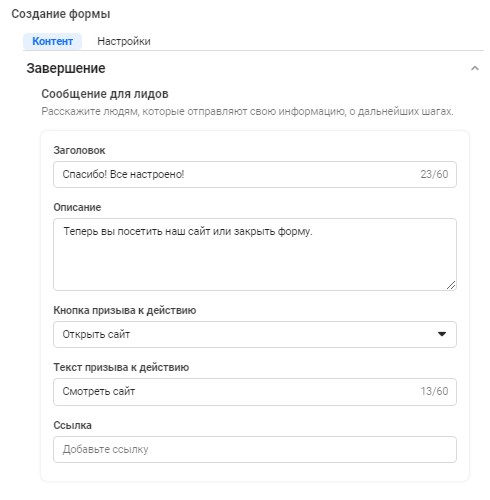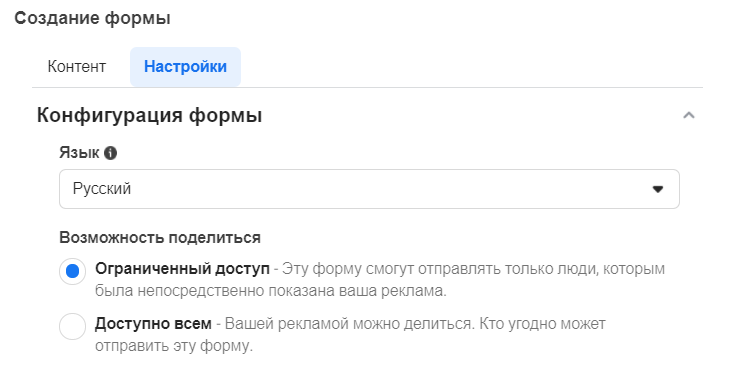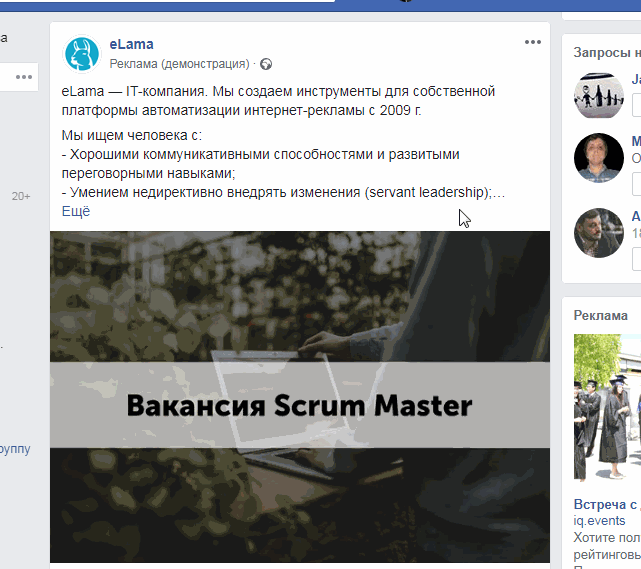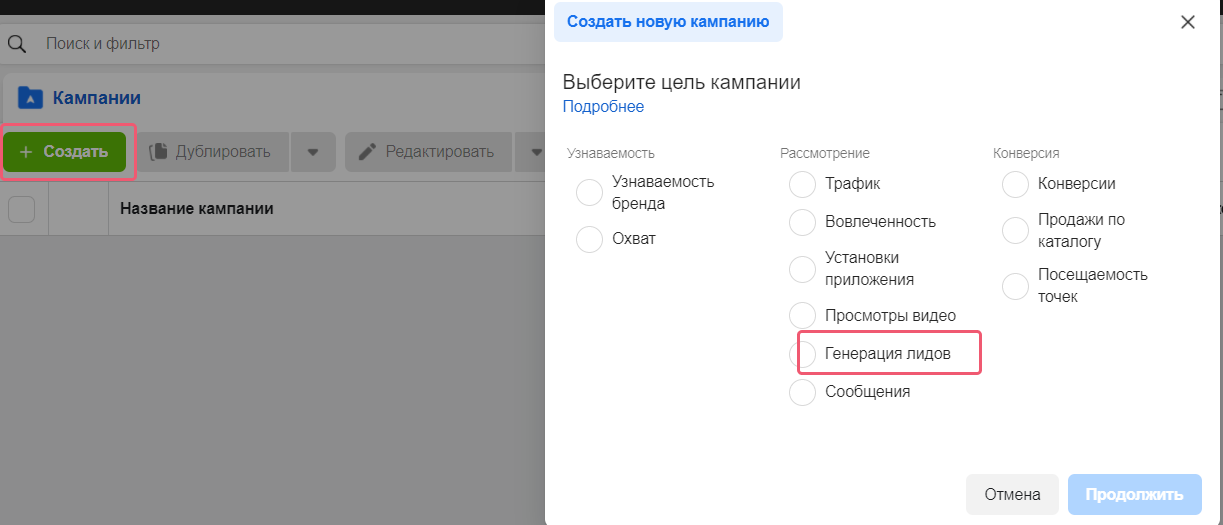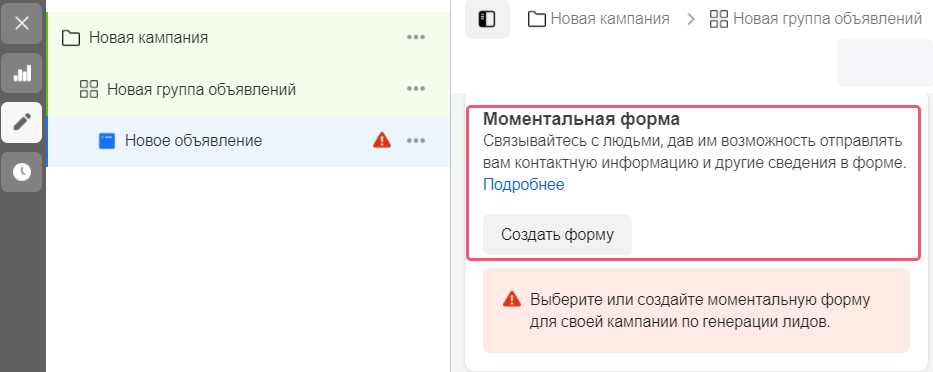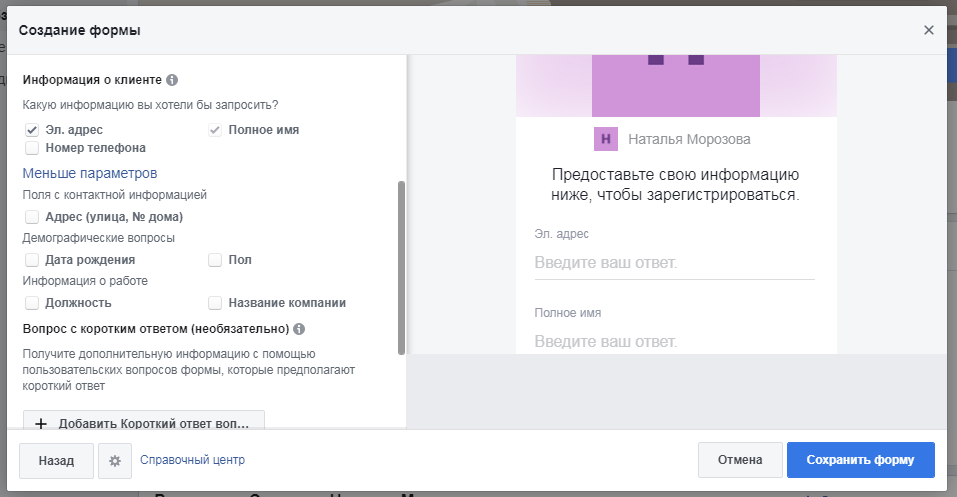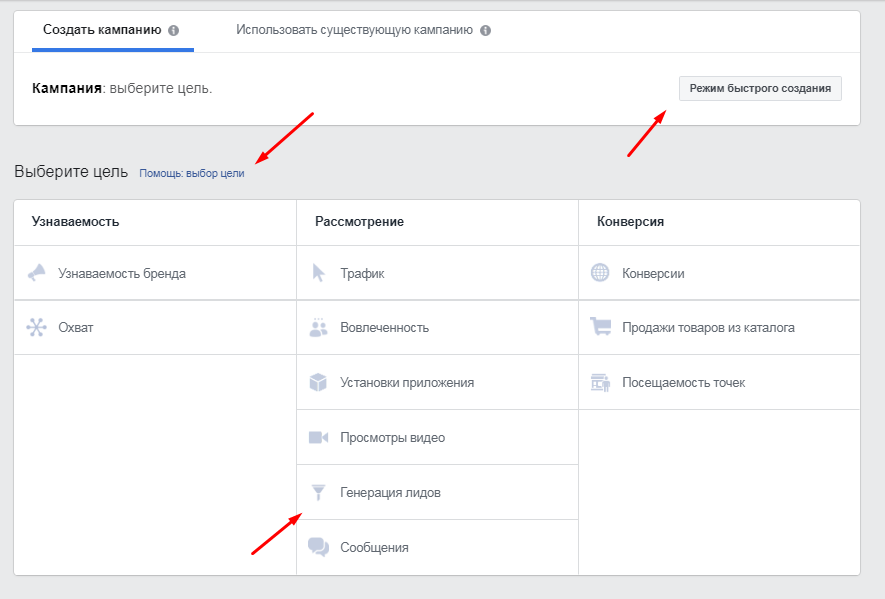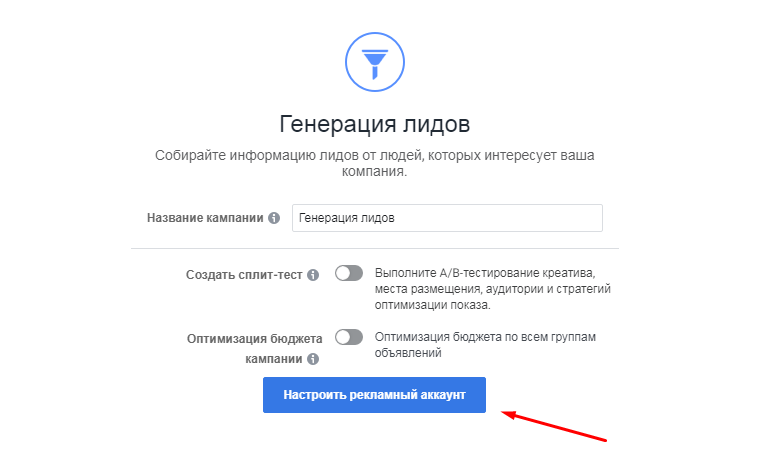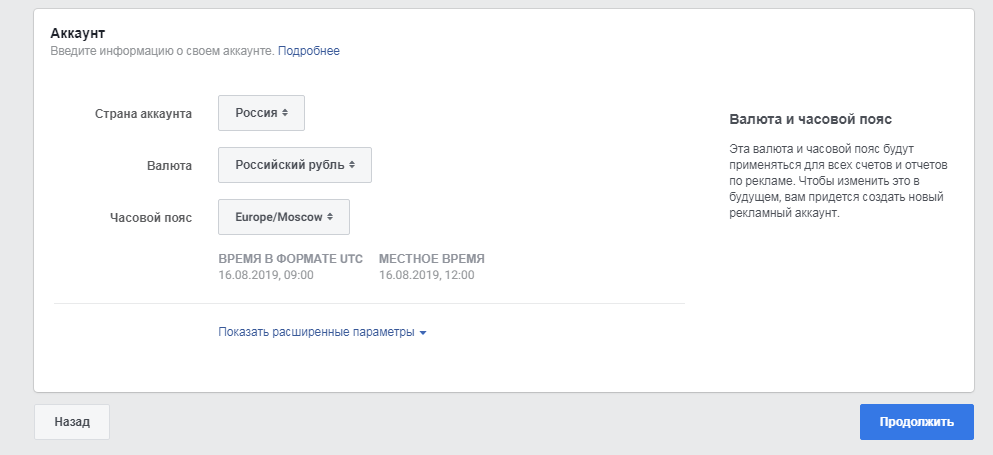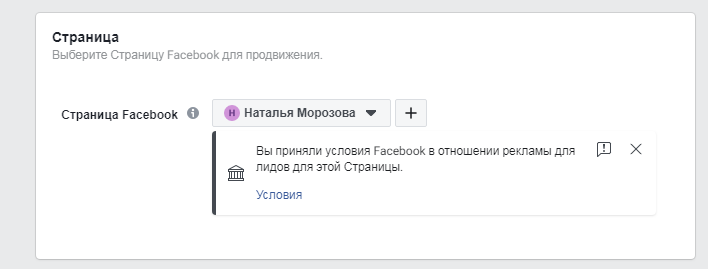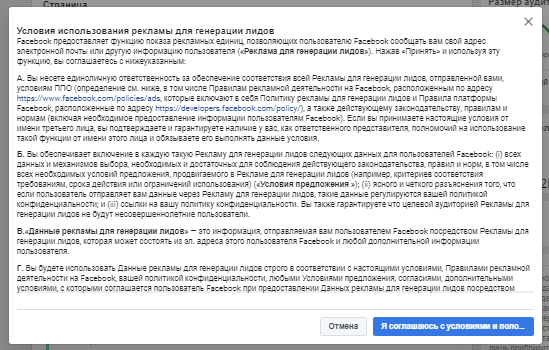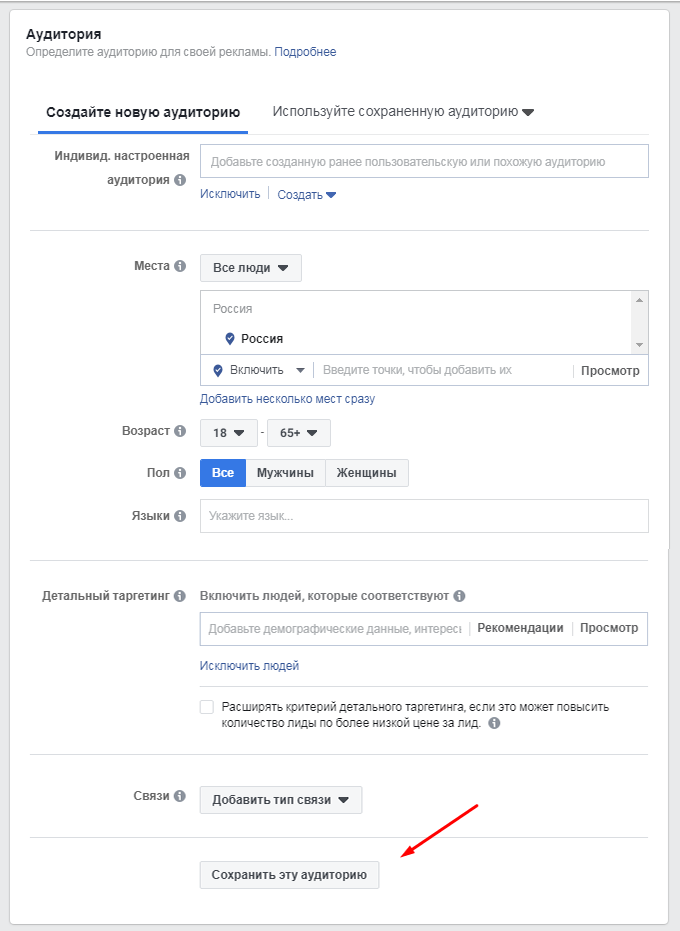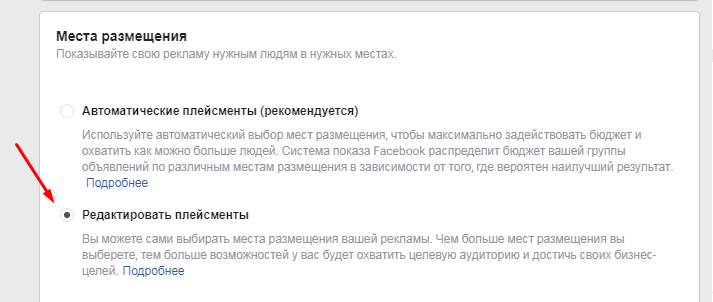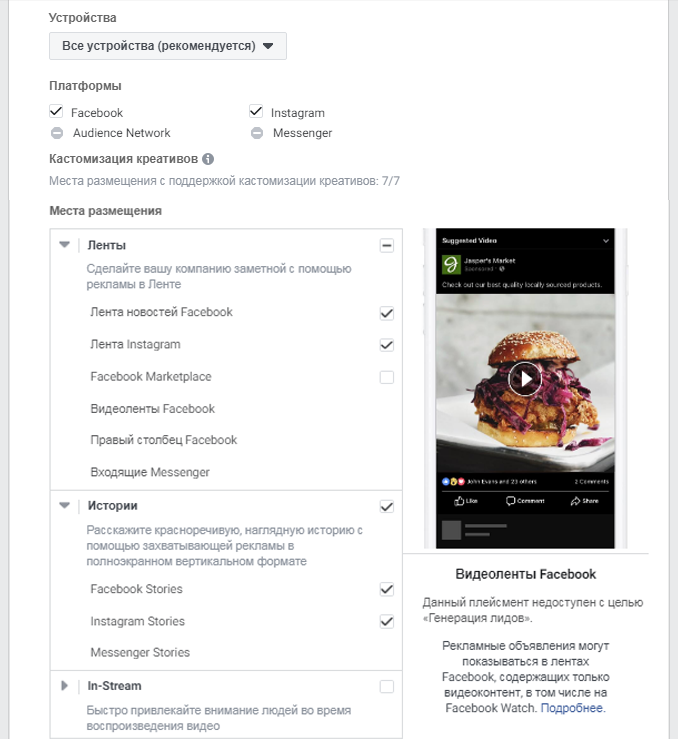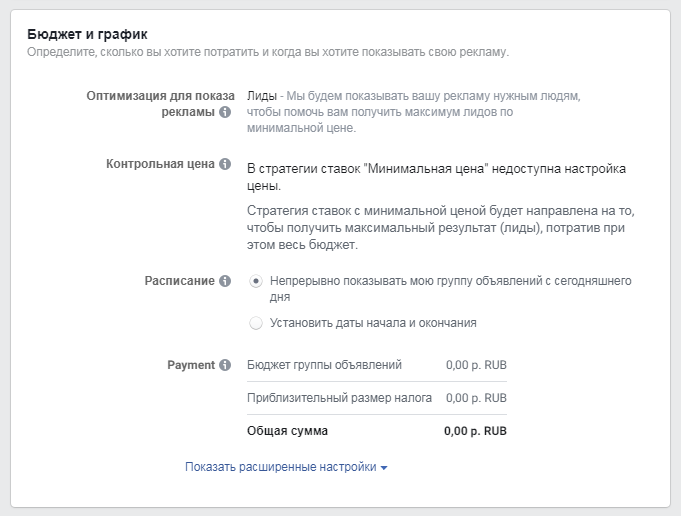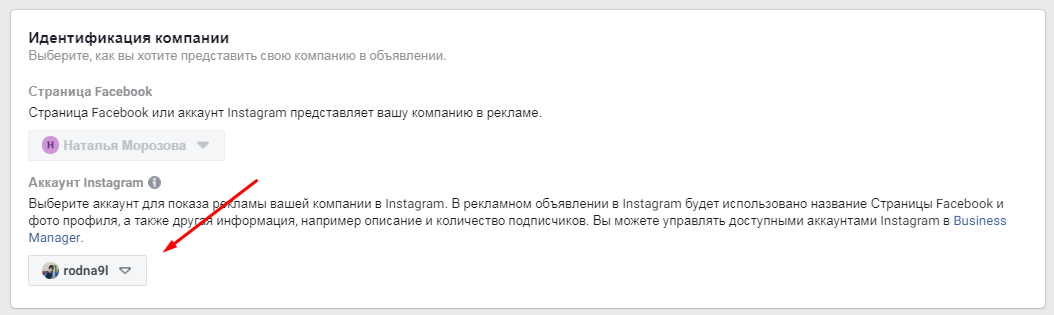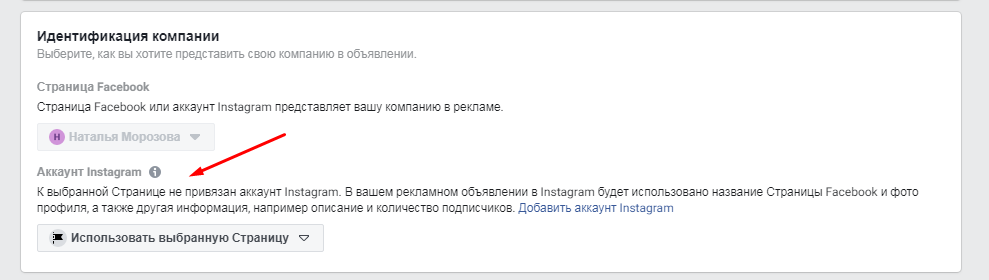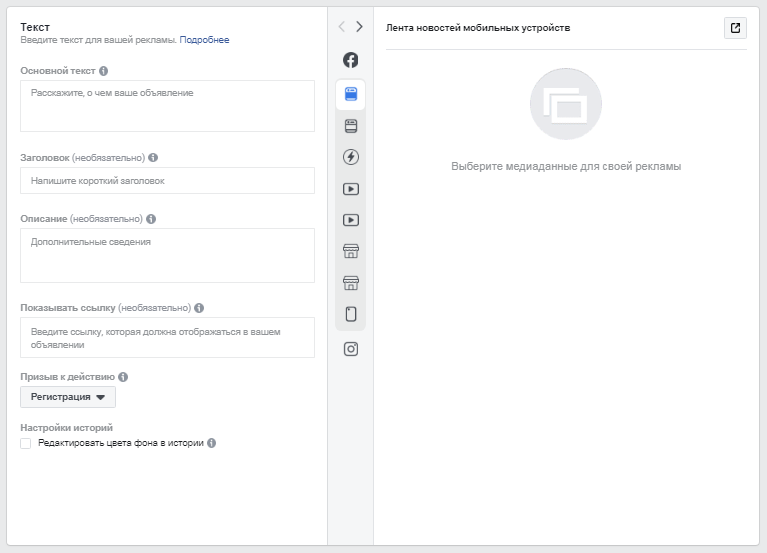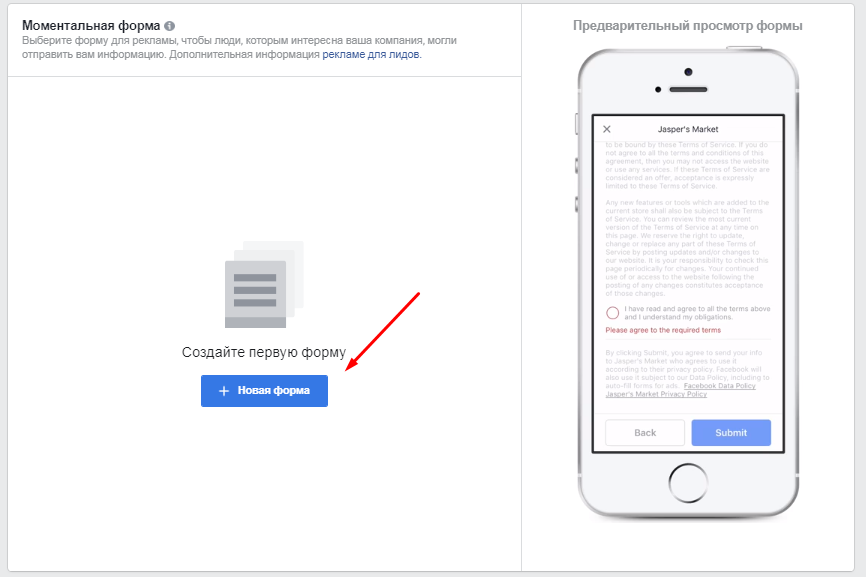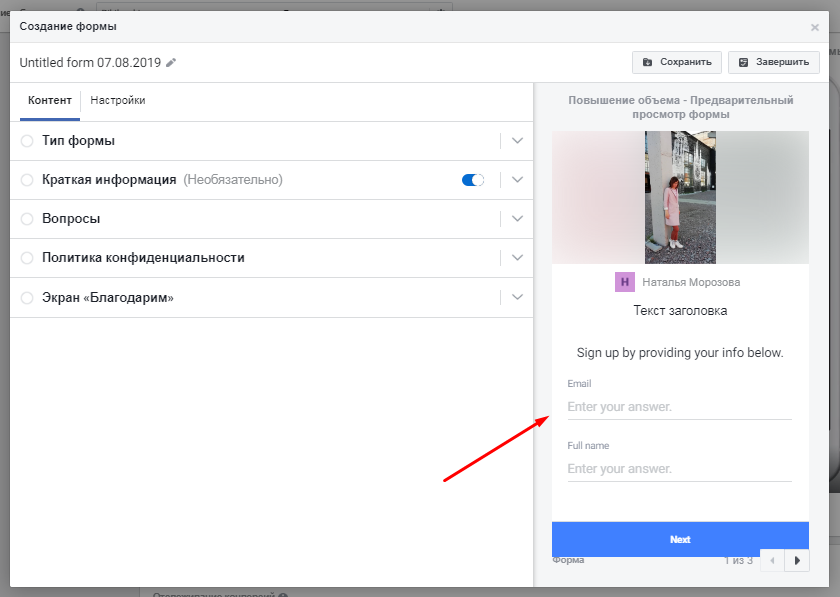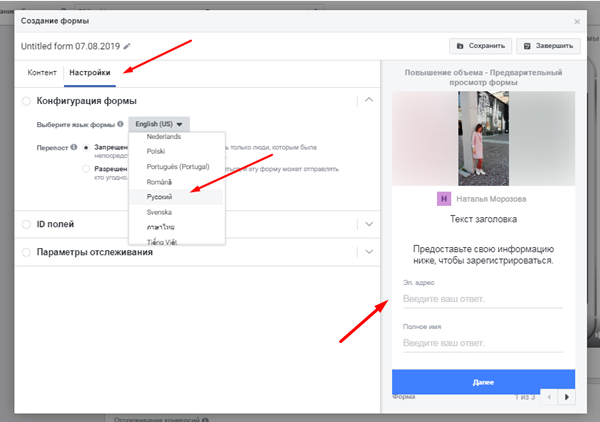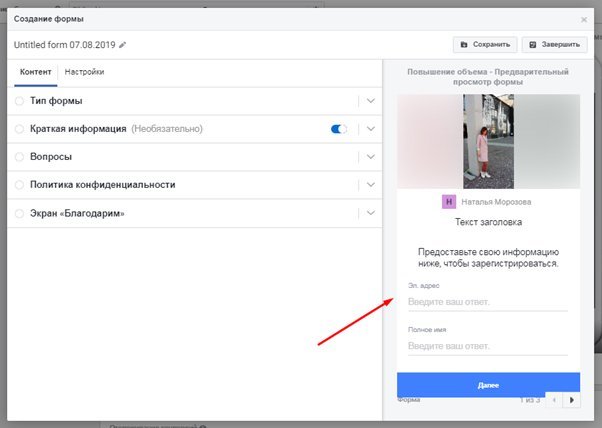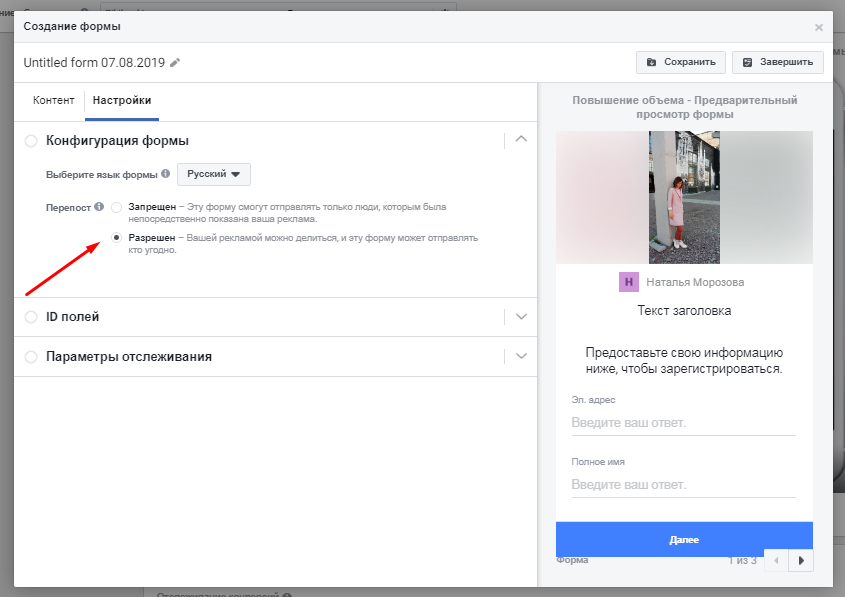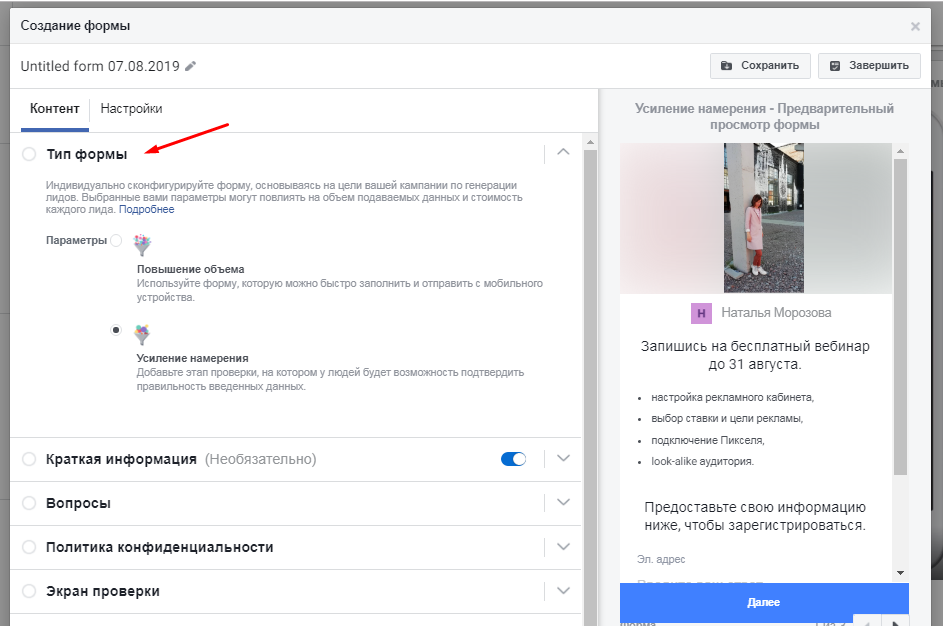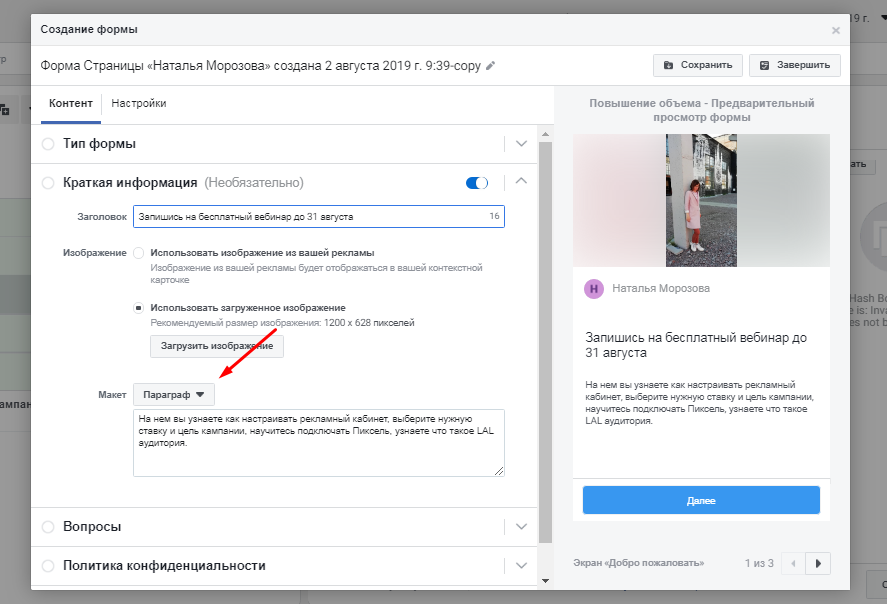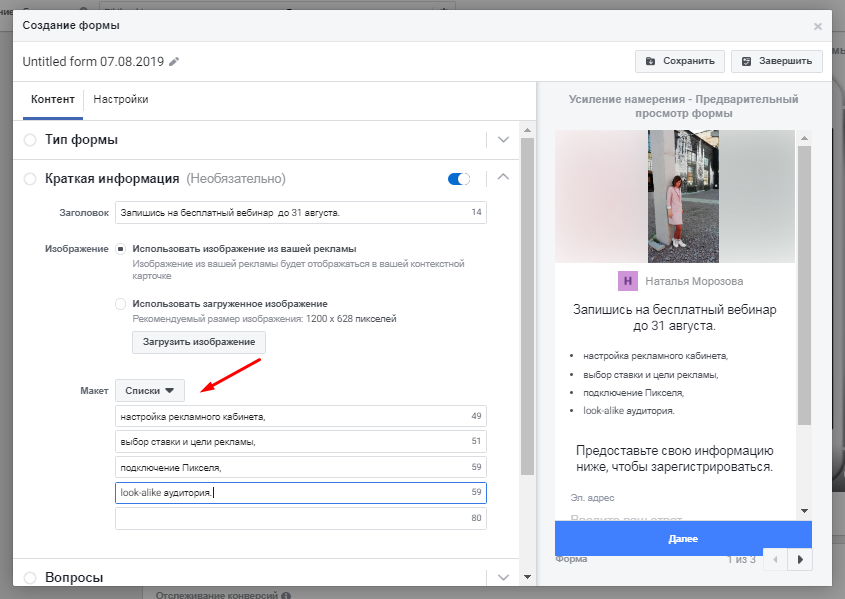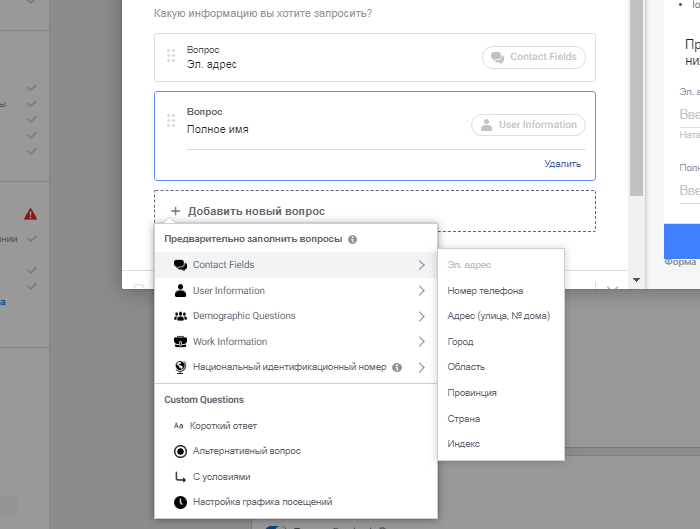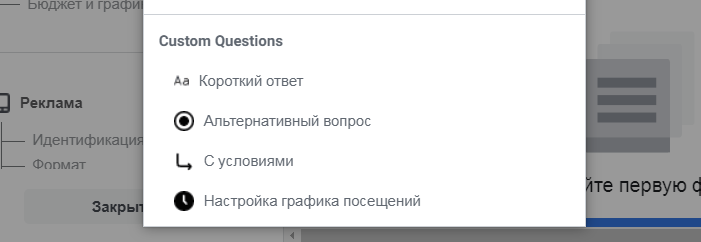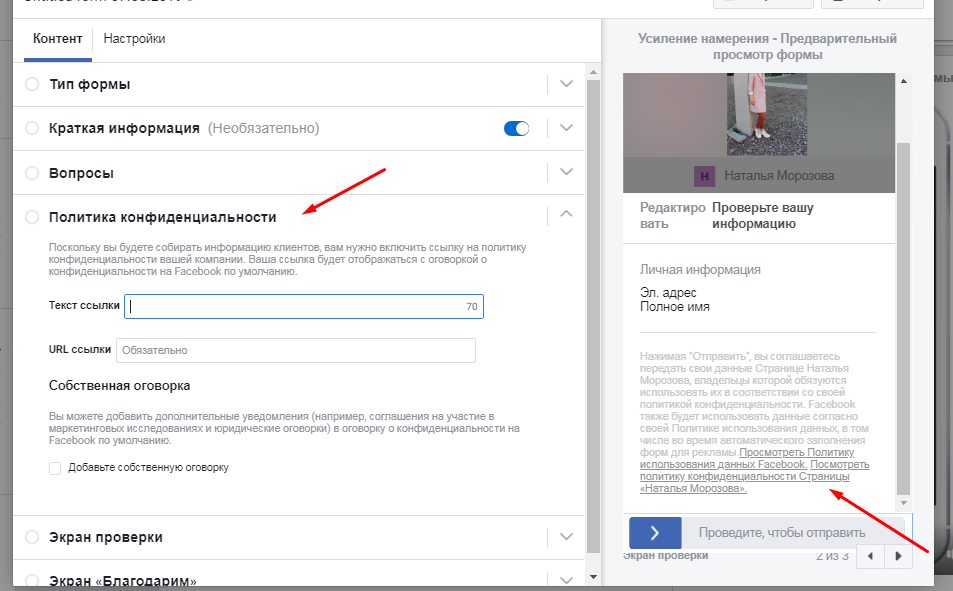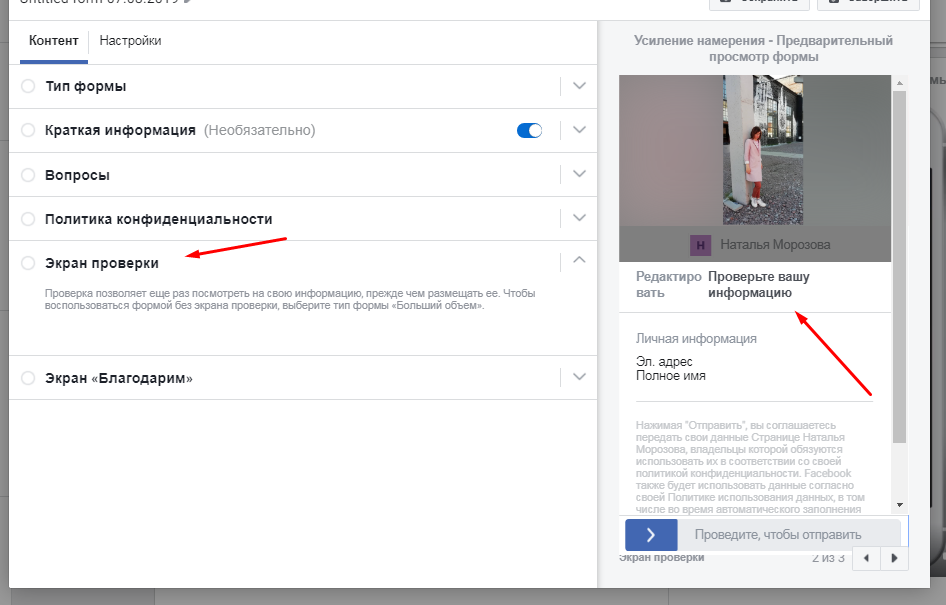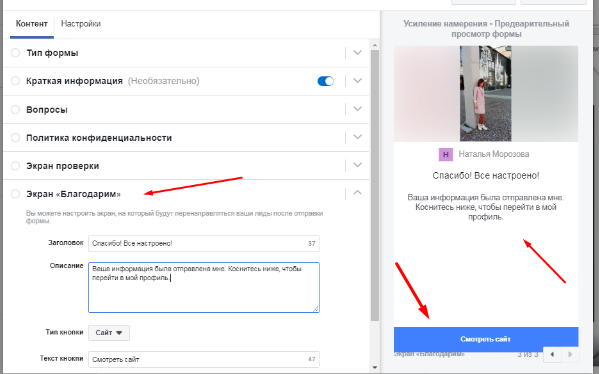как отредактировать лид форму facebook
Лид-форма в Фейсбук: как правильно создать и настроить?
Лид-форма Фейсбук – наиболее быстрый способ получения от пользователя нужного для вас действия после показа рекламы. Что представляет собой данная форма, как ее создавать и настраивать, разберем подробно в данной статье.
Как работает реклама за лиды
Реклама за лиды – формат, предусматривающий оставление заявки пользователем при клике по объявлению. Взаимодействие с Lead Ads – не покупка чего-либо. Обычно это запрос на обратную связь или запись на бесплатную услугу.
Пользователь взаимодействует с данной формой так:
Особенности и нюансы Lead Ads:
Преимущества и недостатки моментальной формы
Плюсы лид-формы сводятся к тому, что можно повысить качество заявок путем добавления в форму своего вопроса. Исходя из этого пользователь может:
Сперва переходим в «Настройки» и выбираем русский зык. Для проверки правильности заполненных данных, выбираем «Усиление намерения». Таким образом, пользователи, которые заинтересованы меньше всего, будут отсеяны. Для повышения заявок устанавливаем «Повышение объёма».
Краткая информация
На этом этапе можно отключить или заполнить краткую информацию, которая будет открываться после нажатия на рекламу. Располагается она над формой сбора заявок и позволяет убедить пользователя отправить контакты. Для этого нужно придумать заголовок и текст в виде «списка» или «параграфа». В первом случае описываются этапы работы, а во втором – дается информация о своем предложении. После этого загружается картинка.
Вопросы
В процессе рассмотрения, как можно сделать лид-форму в Фейсбук, внимание нужно уделить полям. Некоторые из них (пол, имя, фамилия, телефон, почта) заполняются автоматически. Остальные придется прописать самому. Можно выбрать наиболее важные.
Внимание! От количества заполненных полей будет зависеть конверсия. При меньшем количестве действий для пользователя, вероятность того, что заявка будет оставлена, повышается.
Политика конфиденциальности
В поле «URL ссылки» нужно прописать ссылку на Политику конфиденциальности. Иначе без данной формы размещение не удастся. В случае отсутствия политики ее можно создать по шаблону и загрузить в «Google Документы».
Экран «Благодарим»
Такой экран появляется после того, как форма будет отправлена. В данном случае можно оставить благодарность за предоставленные данные и предложить на выбор:
Клиент сможет сам связаться с вашей компанией, пока ждет звонка менеджера. Если настройка Lead Ads не закончена, и вы хотите продолжить процедуру позже, нажмите «Сохранить». После этого форма окажется в черновиках и редактирование будет возможно в любой момент. После окончания настройки выбираем «Завершить».
Как можно редактировать форму для лидов в Facebook
Если вы столкнулись с вопросом, как изменить лид-форму в Фейсбук, то нужно знать, что редактирование невозможно. Функционал позволяет сделать копию и отредактировать ее или черновик, если он был сохранен.
Как правильно сделать тест
Тестирование проводится для того, чтобы понять, работает ли моментальная форма. Для этого нужно просмотреть так, как она будет показана пользователю и ответить на вопросы.
Где посмотреть лид-формы в Фейсбук
Просмотр возможен через:
Куда приходят заявки
Чтобы посмотреть заявки, необходимо:
Лид-форма в Фейсбук – отличный инструмент для сбора заявок, а как ее создать и настроить, было детально рассмотрено в статье. Рекламные кампании с моментальной формой позволяют получать дешевые лиды, легко настраиваются и не требуют дополнительных финансов. Поэтому такой формат для бизнеса является весьма привлекательным. Его можно использовать даже при отсутствии раскрученной группы или сайта. Поэтому Lead Ads позволяет без опасений тестировать и в ближайшее время генерировать продажи из социальных сетей.
Практикующий таргетолог и автор двух практических курсов по тергетированной рекламе.
Как настроить и использовать лидформы Facebook
Представитель SMM-агенства «Иваныч» о том, как собрать контактные данные клиентов без лендинга.
Лидформы успешно справляются с основной задачей лендинга — собрать как можно больше лидов, то есть контактных данных клиентов, которые заинтересовались товаром или предлагаемой услугой.
Обычно лидформы работают так: клиент изучает предложение, а потом раздумывает, оставлять ли ему данные, нужно ли ему то, что предлагают. Часто срабатывает лень и нежелание принимать решение прямо сейчас, и клиент уходит со странички, так и не оставив своего номера. Это для компании, конечно, невыгодно.
С помощью рекламы в Facebook можно обойти этот проигрышный механизм принятия решения: можно сыграть на любопытстве и сначала попросить данные, а потом уже предоставить информацию. В этом случае у компании появляется шанс связаться с клиентом и выяснить, что же было не так с предложением.
Но самое приятное, что для запуска не нужно ждать, пока будет готов лендинг. Настройка проста, и вы вполне справитесь самостоятельно.
Итак, в этот раз мы расскажем:
Генерация лидов проводится с помощью рекламной кампания в Facebook, в ходе которой потребители должны заполнить форму со своими контактными данными.
Кампания с целью генерации лидов в ленте выглядит как обычная реклама, но если нажать на кнопку «Подробнее», перед пользователем появится форма для отправки его контактных данных. Только после заполнения формы пользователь получит дальнейшую информацию.
После заполнения такой формы кампания генерации лидов выполнила основную задачу лендинга — данные получены. Дальше пользователя можно вести куда угодно: хоть на сайт, хоть на бизнес-страницу Facebook, где вы предоставляете подробную информацию об услуге.
Для настройки генерации лидов нужно перейти в рекламный кабинет и в целях рекламной компании выбрать пункт «Генерация лидов».
В открывшемся окне нужно выбрать страницу для продвижения и согласиться с условиями Facebook.
Появляется следующее окно, в котором нужно согласиться с условиями.
Дальше идут стандартные настройки для объявлений: пол, возраст, геопозиция, интересы. В Facebook они идут по очереди, так что не волнуйтесь, вы ничего не пропустите.
Как настроить кампанию с лид-формой в Facebook Ads
Форма лидогенерации в Facebook Ads помогает собирать контакты потенциальных клиентов — заявки на покупку, регистрации на мероприятия, подписки на email-рассылку и так далее. Лид-форма (Lead Ads) — рекламное объявление в ленте Facebook и Instagram, которое содержит поля для заполнения. Создание формы не займет много времени. Чтобы в этом убедиться, посмотрите инструкцию ниже.
Преимущества формы генерации лидов:
Как создать лид-форму на Facebook
Сделать это можно в Ads Manager или на бизнес-странице. Разберем оба способа.
Способ 1: создание на бизнес-странице Facebook
В меню бизнес-страницы выберите пункт «Инструменты для публикации».
В колонке слева найдите блок «Формы рекламы для лидов» и выберите «Библиотека форм».
Facebook перенаправит вас в специальный раздел «Моментальные формы» в Facebook Business Suite. В нем можно управлять лид-формами Facebook и Instagram в одном месте: скачивать лиды, следить за уведомлениями и создавать публикации независимо от аккаунта.
Нажмите кнопку «Создать форму».
В открывшемся окне выберите «Новую форму».
Назовите лид-форму. Название видите только вы, но важно, чтобы оно было простым и понятным. Это поможет в дальнейшем ориентироваться внутри рекламной кампании.
Определите тип формы:
Раздел с краткой информацией необязательно заполнять, но он поможет пользователю больше узнать о вашей компании или проекте. В заголовке укажите суть рекламного предложения.
В описании выберите способ отображения формы — в виде списка или параграфа. Это обязательное поле, в котором нужно ввести описание вашего товара, услуги или предложения. Старайтесь, чтобы по описанию было понятно, чего именно вы хотите от пользователей.
В разделе «Вопросы» вы определяете, какие данные будете собирать.
«Пользовательские вопросы» помогают получить ценную для вашего бизнеса информацию о потенциальных клиентах.
Затем создайте поля с типом нужных вам данных — именем, почтой или, например, телефоном. Не переборщите с количеством полей и помните, что каждое дополнительное поле снижает конверсию.
Следующий раздел — «Конфиденциальность». Его нельзя пропустить. Вы собираете персональные данные пользователей во время рекламной кампании с лид-формой, поэтому без ссылки на политику конфиденциальности запустить ее не получится.
На завершающем этапе добавьте заголовок, описание, призывы к действию и кнопку для большей вовлеченности пользователя. Не относитесь к этому шагу формально — продуманные фразы помогут потенциальному клиенту лучше запомнить вашу рекламу.
Теперь контент для лид-формы готов, можно перейти к настройкам. Укажите нужный язык и разрешите или запретите репост вашей лид-формы.
Разделы «Названия полей» и «Параметры отслеживания» заполнять необязательно — эти настройки актуальны, если вы работаете с API Facebook.
Если вы заполнили все нужные разделы, завершите настройку лид-формы. Готовую версию формы на всех 4 этапах взаимодействия с пользователем можно увидеть на предпросмотре справа от блока настроек. Убедитесь, что форма лидогенереации выглядит так, как нужно, и нажимайте кнопку «Опубликовать».
Если вы планируете редактировать лид-форму, выбирайте «Сохранить черновик». После публикации вносить изменения уже нельзя.
Вот как может выглядеть реклама для лидов в Facebook:
Способ 2: создание и настройка лид-формы в Facebook Ads Manager
На уровне кампании с помощью зеленой кнопки «Создать» выберите цель «Генерация лидов», назовите кампанию и переходите далее по кнопке «Продолжить».
Следующие этапы аналогичны настройке любой рекламной кампании в Facebook Ads. Подробнее мы рассказываем в наших пошаговых инструкциях о запуске рекламы для Facebook и Instagram.
На шаге создания объявления появится раздел «Моментальная форма» с кнопкой «Создать форму».
Затем вы попадете в настройки лид-формы, аналогичные тем, что указаны в первом способе — через бизнес-страницу Facebook.
Куда приходят заявки с лид-формы и можно ли их скачать
Чтобы хранить и обрабатывать лиды, их можно интегрировать в вашу CRM-систему.
Данные о лидах также можно экспортировать в CSV- или XLS-форматах из Ads Manager или бизнес-страницы Facebook. Обратите внимание, что данные о лидах хранятся на Facebook 90 дней, после чего их нельзя скачать.
1. В меню бизнес-страницы перейдите в «Инструменты для публикации» — «Библиотека форм», а затем укажите лид-форму, данные которой нужно скачать, и нажмите кнопку «Скачать».
Можно выгрузить новые лиды, полученные с момента последнего скачивания, или указать диапазон нужных дат. Появится экран с названием формы и количеством лидов, после чего нужно выбрать формат — CSV или XLS.
2. В Ads Manager перейдите во вкладку «Объявления», выберите нужное объявление. Затем в столбце «Результаты» нажмите «Лиды на Facebook» и выберите из вариантов: «Использовать центр лидов» (подходит, если не используете CRM), «Скачать новые лиды», «Скачать по диапазону дат». Появится экран с названием формы и количеством лидов, после чего нужно выбрать формат — CSV или XLS.
Лид-формы помогают недорого и быстро собрать заявки или контакты целевой аудитории. Этот формат особенно подходит тем, у кого пока нет сайта или раскрученных групп и профилей. Мы рекомендуем тестировать формы лидогенерации и сравнивать с другими форматами рекламы Facebook и Instagram на личном опыте конкретного бизнеса или проекта.
Как создать рекламу с лид-формой для Facebook и Instagram
Разберемся, как настроить и запустить рекламу с лид-формой в Facebook и Instagram.
Запуск рекламного объявления
с лид-формой в Instagram и Facebook
Instagram — это часть Facebook, поэтому реклама для обеих платформ запускается из Ads Manager или из раздела Центр рекламы бизнес-страницы Facebook.
При этом, даже если у вас нет своего аккаунта в Instagram, вы всё равно можете публиковать там рекламу. Для этого достаточно иметь бизнес-страницу Facebook, от имени которой будет размещаться реклама в Instagram.
Создать рекламное объявление с лид-формой можно двумя способами:
1. У бизнес-страницы Facebook есть раздел Центр рекламы. У этого инструмента упрощёный интерфейс и урезанная функциональность:
Мало кто из SMM-щиков пользуется этим способом.
2. Ads Manager — рекламный кабинет, из которого запускается реклама на Facebook и Instagram. Здесь больше возможностей настройки рекламного объявления и анализа кампании — реклама будет эффективнее. Далее мы будем настраивать рекламную кампанию в Ads Manager.
Автор статей по SMM, практикующий таргетолог, в прошлом — продакт-менеджер диджитал-проектов.
Запуск рекламной кампании
в Ads Manager: пошаговое руководство
Настройки рекламного объявления
В Ads Manager есть два режима создания рекламного объявления:
В Ads Manager есть понятие цели рекламной кампании. Мы должны указать в рекламном кабинете, с какой целью будем показывать рекламное объявление — платформа сама оптимизирует показ рекламы с учетом цели. Ваше объявление будет показано людям, которые с большой вероятностью выполнят целевое действие: подпишутся на сообщество, сделают заказ, оставят контактные данные в форме. В нашем случае целью рекламной кампании будет генерация лидов.
Первоначальные настройки рекламы будут идентичны для обеих платформ, просто на одном из этапов надо будет выбрать плейсмент — место публикации Facebook или Instagram.
В режиме быстрого создания эта же страница выглядит так:
Дальше все настройки будут показаны в режиме с подсказками.
Переходим к настройке рекламного аккаунта. В настройках нужно указать страну, валюту и часовой пояс — данные будут использованы во всех счетах и отчетах по рекламе. Эти параметры задаются один раз и поменять их в будущем будет нельзя.
Выбираем страницу, от имени которой продвигаем наше рекламное объявление.
Читаем и соглашаемся с условиями использования рекламы для лидогенерации.
Выбираем аудиторию
Сюда можно добавить созданную ранее аудиторию (например, тех, кто был на сайте или смотрел видео в Instagram) или заполнить поля: возраст, пол, страна, город и другие.
Обязательно укажите интересы аудитории, чтобы объявление показывалось заинтересованным людям. Например, если вы продвигаете курсы японского языка, в поле Интересы укажите японский язык.
Указываем плейсмент
Плейсмент — это те платформы, на которых будет показываться реклама: Facebook, Instagram, Audience Network, Messenger.
Вы можете выбрать платформы и места размещения рекламы.
В разделе Бюджет и график нужно указать, сколько денег должно быть потрачено и по какому расписанию показывать рекламу.
Если планируется реклама в Instagram, нужно указать аккаунт. Он должен быть привязан к бизнес-странице Facebook.
Если у компании нет аккаунта в Instagram или он не привязан к бизнес-странице Facebook, Ads Manager предупредит об этом. В этом случае в рекламном объявлении в Instagram будет использовано название и фото профиля бизнес-страницы Facebook.
Выбираем формат — кольцевую галерею с несколькими видео и изображениями или одно изображение/фото.
Загружаем медиаобъекты: изображения, видео. Здесь же вы можете создать слайд из фотографий с помощью встроенного редактора изображений.
Создаём текст объявления: пишем заголовок, описание и призыв к действию.
Настройки лид-формы
Создаём лид-форму с помощью кнопки Новая форма.
В открывшемся окне заполняем параметры:
По умолчанию поля для заполнения, которые увидит клиент, будут на английском языке:
В Настройках можно поменять язык на русский:
По умолчанию репост рекламной записи запрещен. Рекомендую разрешить репост, чтобы пользователи могли делиться вашей рекламой и лид-формой со своими друзьями.
Разделы ID полей и Параметры отслеживания понадобятся тем, кто передаёт данные в CRM-системы.
Тип формы
Facebook предлагает два типа формы. У каждого из них есть свой набор параметров, который увидит пользователь при его заполнении:
Краткая информация
Это необязательный пункт, где можно написать общую информацию о товаре или услуге, которую пользователь увидит перед заполнением формы.
Здесь лучше всего указать ваш оффер из рекламного объявления. Например, приглашение записаться на бесплатную консультация до какой-то даты.
Здесь выбираем такое же изображение, как в рекламном объявлении, или загружаем другое изображение. Тогда картинки в объявлении и форме будут отличаться.
Текст может быть представлен в виде списка или описания (в терминах Ads Manager абзац текста называется параграфом).
Вопросы
Здесь настраиваются поля, которые лид должен заполнить. И для Instagram, и для Facebook можно выбрать готовые вопросы: контакты, информацию о пользователе, личную и рабочую информацию. По умолчанию указаны электронная почта и полное имя.
Поля будут автоматически заполняться информацией из профиля Facebook. При этом какие-то данные могут быть устаревшими: пользователь не обратит внимания на старый номер телефона или заброшенный email и кликнет Сохранить.
Риск автоматического заполнения полей и в том, что заявка может уйти по ошибке. Например, человек не сможет выйти с экрана и нажмёт кнопку Отправить. Тогда заполненная карточка человека, который не собирался оставлять свои контактные данные, окажется в рекламном кабинете, и менеджер зря потратит время, обрабатывая эту заявку.
Instagram может автоматически заполнить поля электронной почты, имени и фамилии, номера телефона и пола. Если хотите добавить в форму другие поля (например, город или адрес), в Instagram пользователь должен заполнить их самостоятельно.
В пользовательских настройках вопросов можно задать:
Если вы хотите получить качественный лид, рекомендую именно в короткий ответ добавить поле Номер телефона. Тогда пользователь должен приложить дополнительные усилия и заполнить его вручную.
Также не стоит задавать открытые вопросы, на которые предполагаются развернутые ответы. Если пользователю нужно будет вводить много текста, он может бросить форму, не заполнив её до конца.
Например, вы продаете джинсы. Можно спросить: «Вы ищете джинсы с заниженной посадкой или высокой?». В наличии джинсы с заниженной посадкой голубого и чёрного цвета, а высокие — только белые и чёрные. Допустим, на первый вопрос пользователь ответил «Высокие». Тогда второй вопрос будет: «Какого цвета?» с вариантами ответа «Белые» и «Чёрные».
Добавить группу ответов можно только с помощью CSV-файла. Его образец можно скачать прямо в форме.
По личному опыту, график посещений — бесполезная вещь, никто такой формой не пользуется.
Политика конфиденциальности
Так как в лид-форме собираются персональные данные, нужно указать ссылку на политику конфиденциальности компании. Это обязательное окно, его нельзя пропустить.
Если у вас нет сайта, где можно разместить политику конфиденциальности, достаточно сделать Google-документ и дать ссылку на него.
Собственная оговорка — это дополнительнительные условия к политике конфиденциальности. Человек ознакомится с такой оговоркой перед страницей благодарности. И будет должен подтвердить, что согласен с ней.
Этот пункт используется, если личные данные пользователей вы собираетесь передавать третьим лицам или публиковать в открытом доступе. Например, с помощью лид-формы пользователи записываются к вам на очное обучение с пропускной системой, а оформлением пропусков будет заниматься сторонняя организация.
Экран проверки
Это окно будет показано пользователю, если в типе формы было выбрано Усиление намерения. Здесь человек еще раз проверит свою заполненную форму прежде, чем отправит её.
Экран «Благодарим»
Это обязательное окно, которое подтверждает пользователю, что форма заполнена и отправлена. Здесь следует подчеркнуть ценность предложения и указать, когда с клиентом свяжется менеджер. Также здесь размещается кнопка, нажав на которую, лиды перейдут в другое место (например, на сайт или на ссылку скачивания нужной информации).
Экран «Благодарим» состоит из:
Кнопка Сохранить позволяет редактировать лид-форму в дальнейшем. Чтобы использовать лид-форму в рекламном объявлении, нужно нажать на кнопку Завершить. После этого созданную форму уже нельзя будет отредактировать.